
Агуулгын хүснэгт:
- Зохиолч John Day [email protected].
- Public 2024-01-30 11:01.
- Хамгийн сүүлд өөрчлөгдсөн 2025-01-23 15:00.
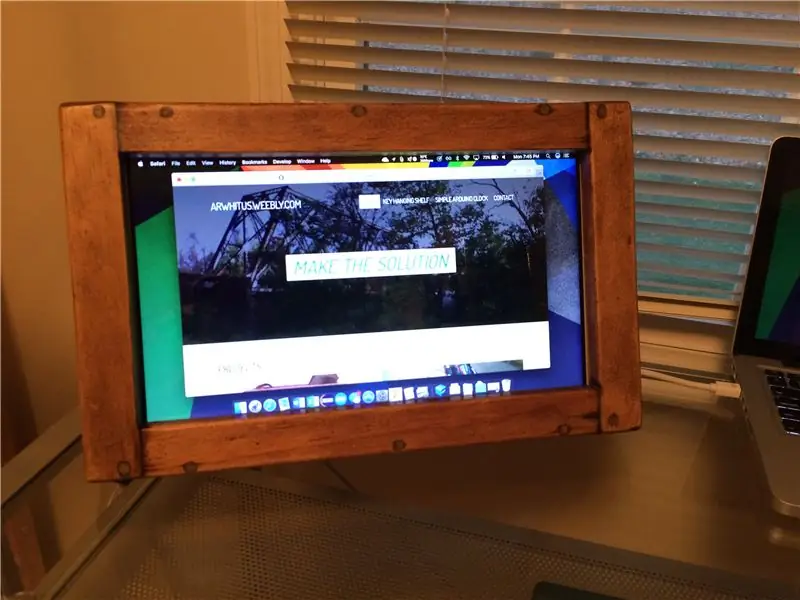
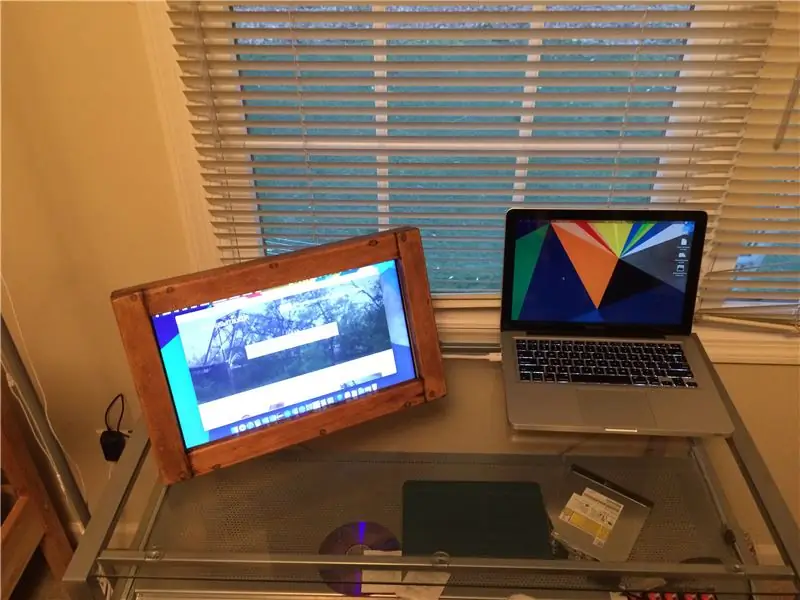

Миний хуучин зөөврийн компьютер эцэстээ үхэхэд би төгс ажиллагаатай бүх бүрэлдэхүүн хэсгүүдийг хогийн цэгийг дүүргэхийг хүсээгүй. Тиймээс би LCD самбарыг аварч, бие даасан дэлгэц болгон ашиглахын тулд энгийн модон хүрээ барьсан. Би энэ бүтээгдэхүүнийг сайхан харагдахаар бүтээсэн боловч харьцангуй цөөхөн хангамжаар бүтээхэд харьцангуй энгийн байх ёстой.
Шаардлагатай материал:
- LCD самбар
- Жолоочийн самбар ба цахилгаан хангамжийг харуулах
- 1 "x2" мод (урт нь дэлгэцийн хэмжээнээс хамаарч өөр өөр байдаг) <- модны хэмжээ (бодит хэмжээ.75 "x2")
- .25 "x5.5" (мод (урт нь дэлгэцийн хэмжээнээс хамаарч өөр өөр байдаг) <- бодит хэмжээ (модны хэмжээ биш)
- .25 "x3.5" мод (урт нь дэлгэцийн хэмжээнээс хамаарч өөр өөр байдаг) <- бодит хэмжээ (модны хэмжээ биш)
- #6 модон эрэг
- Мод дүүргэгч, цавуу, өнгөлгөө
- Жижиг нугас
Шаардлагатай хэрэгсэл:
- Захирагч эсвэл хэмжих соронзон хальс
- Сонголтыг харсан
- Жолооч, 6 -р нисгэгч, контурын битээр өрөмдөх
- Халив
- Сэндэр/элсний цаас
- Модоор хийсэн өнгөлгөөний материал
Алхам 1: Aquire ба туршилтын дэлгэц ба хянагч

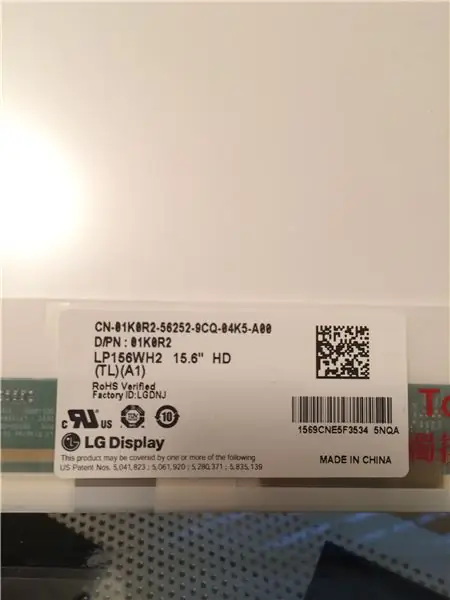
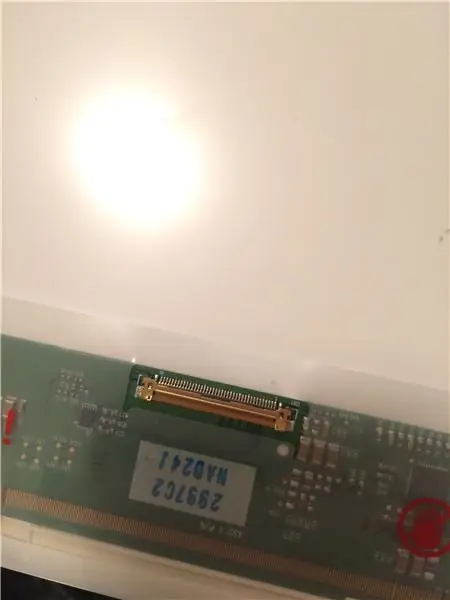
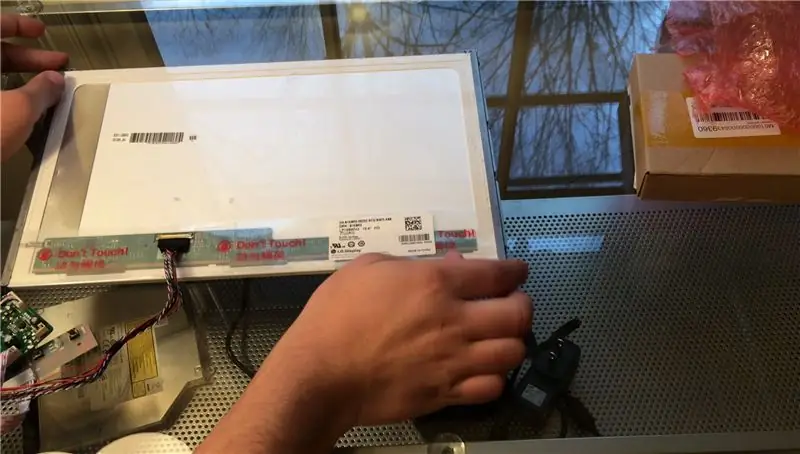
Эхлэхийн тулд та LCD самбар дээр гараа эхлүүлэх хэрэгтэй. Би хуучин зөөврийн компьютерээс минийхийг аварсан.
Та самбараа авсны дараа eBay дээрээс жолоочийн самбар олохын тулд түүний загварын дугаарыг хайна уу. Худалдан авсан самбар нь танд хэрэгтэй бүх порттой бөгөөд таны самбарт тохиромжтой эсэхийг шалгаарай.
Эцэст нь драйвераа дэлгэцтэйгээ холбож, дэлгэц болон драйвер хоёулаа ажиллагаатай эсэхийг шалгахын тулд видео оролтоор шалгаарай.
Алхам 2: Дизайныг дуусгаж, модыг хайчилж ав


Би 15 инчийн 16: 9 дэлгэцтэй таарч тохирох дэлгэцийн эзэмшигчийн загварыг агуулсан алхмын доод хэсэгт ZIP хавтас хавсаргав. PDF ба DWG форматтай зургууд, мөн Autodesk Fusion 360 -ийн 3D загварууд байдаг.
Самбараа хэмжиж, миний дизайны хэмжээсийг тохируулаарай, ингэснээр дэлгэц эзэмшигчийн нээлхий нь таны хавтангийн зөв хэмжээтэй болно.
Үүнийг харгалзан та 1 "x2" хэмжээтэй самбараас дараах хэсгүүдийг хайчилж авах хэрэгтэй болно (миний дизайны хэмжээсүүд):
- Урд талын босоо хэсэг - 2 (10.5 ")
- Урд талын хүрээний хэвтээ хэсэг - 2 (13.75 ")
- Босоо арын хүрээ - 2 (9 ")
- Арын хүрээ хэвтээ хэсэг - 2 (16.75 ")
- Арын тагны босоо торны хэсэг - 2 (6 ")
- Хэвтээ дээд торны арын таг - 1 (5.75 ")
- Арын таг хэвтээ доод торны хэсэг - 1 (8.75 ")
- Хөл (нэг үзүүрт 45 градусын өнцөгтэй) - 1 (10 ")
- Арын бэхэлгээний блокууд - 4 (1.5 ")
Мөн жагсаасан самбараас дараахь зүйлийг хайчилж ав (миний дизайны хэмжээсүүд):
- .25 "x5.5" хэмжээтэй модны дээд арын хэсэг - 1 (15.25 ")
- Доод талын арын бүрхэвч.25 "x3.5" хэмжээтэй мод - 2 (4.75 ")
- Доод талын хэсэг.25 "x3.5" мод - 1 (8.75 ")
Алхам 3: Хүрээг угсрах
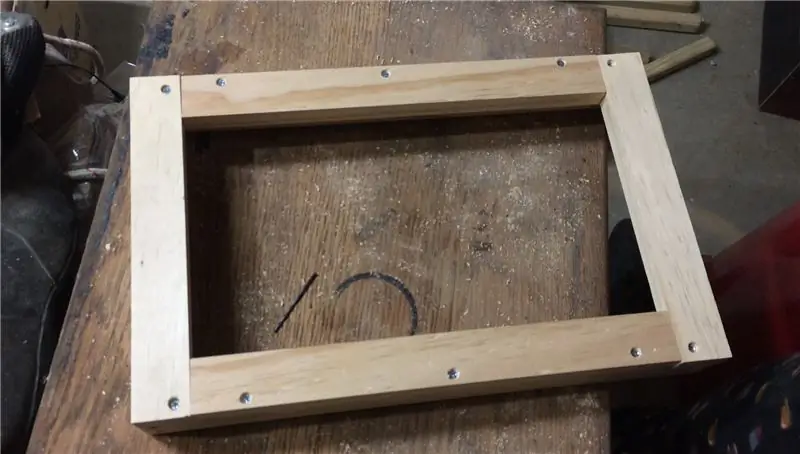
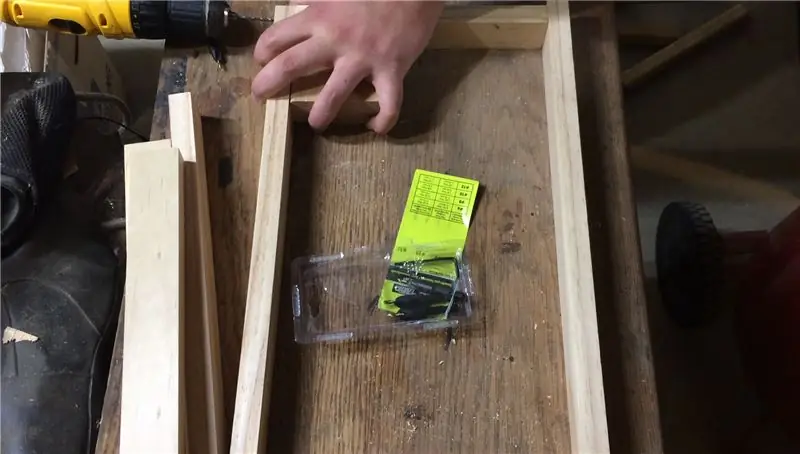
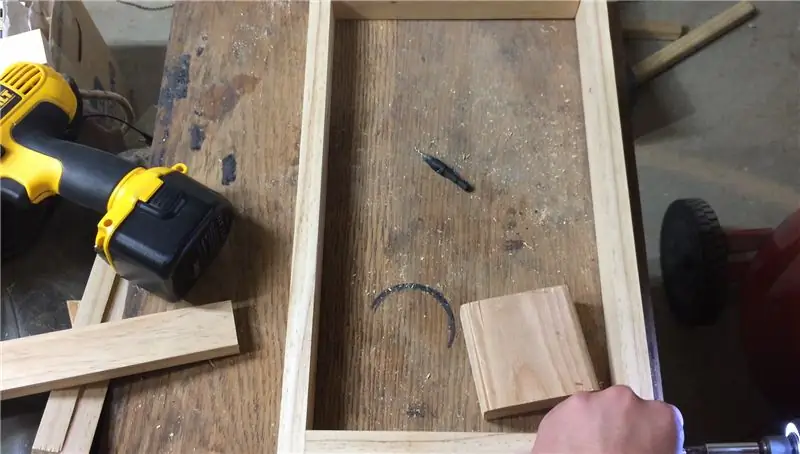
Миний зургийн дагуу хүрээг угсарна уу.
Эхлээд нисдэг тэрэгний нүхийг өрөмдөж, дараа нь хүрээг шургуулна.
Дараа нь бүх зүйлийг тайлж, модон цавуу ашиглан дахин угсарна.
Алхам 4: Нуруу ба Маркийн хүрээг угсарна уу



Миний зургийн дагуу дэлгэцийн ар талыг нааж болно. Нэмж дурдахад, 25 см зузаан модны арын хэсэг нь жолоочийн самбарыг бэхлэх байрлалыг хангаж өгдөг.
Нурууг дуусгасны дараа зургийн дагуу хүрээ дотор байрлуулж гүнийг нь тэмдэглээрэй. Арын бэхэлгээний блокуудыг хүрээ дээр туршиж үзээд дараа нь эдгээр блокууд дээр нурууг нь шургуулах нүхийг тэмдэглээд өрөмд. Дараагийн алхамд арын болон бэхэлгээний блокуудыг салга.
Алхам 5: Модыг дуусгаад хөл, дэлгэц, жолоочийг суулгана уу

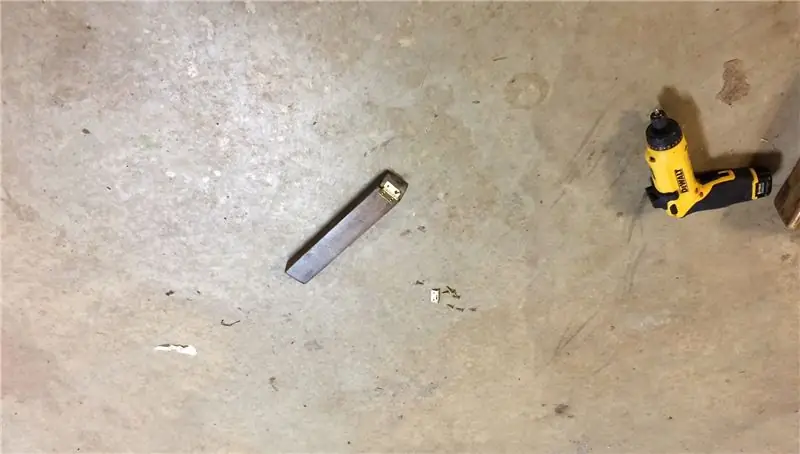

Модон дүүргэгч ашиглан хүрээ дээрх шурагны нүхийг бөглөж, дэлгэцийн тавиурын бүх хэсгийг элсээр хийнэ.
Модыг хүссэнээрээ дуусга (би бараан толбо, полиуретан хоёр давхар хэрэглэсэн).
Зураг дээр үзүүлсэн шиг хөлөө ар тал руу нь шургуул.
Дэлгэцийг хүрээний дотор талд наагаад байрлуулаад дэлгэцийг шургуул. Үүний дараа бэхэлгээний блокуудыг хүрээ доторх зөв байрлалд шургуулна.
Арын хэсгийн ар талд байгаа жолоочийн самбарыг шургуулж, нурууг нь хүрээ рүү шургуулж, жолоочийг дэлгэцтэй холбож, залгах үүрнээс хяналтын товчлууруудыг гадагшлуулахаа бүү мартаарай.
Алхам 6: Ашиглаж, таашаал аваарай
Таны дэлгэц бүрэн боллоо! Энэхүү зааварчилгаа танд таалагдсан гэж найдаж байна.
Хэрэв танд асуулт байгаа бол та ямар нэгэн алдаа анзаарсан, эсвэл танд ямар нэгэн тодруулга хэрэгтэй байгаа бол коммент хэсэгт надад мэдэгдээрэй, би танд туслахын тулд чадах бүхнээ хийх болно.
Баярлалаа!
Зөвлөмж болгож буй:
Зөөврийн компьютерын дэлгэцийн дэмжлэг: 3 алхам

Зөөврийн компьютерын дэлгэцийн дэмжлэг: Би acer зөөврийн компьютертэй, түүний дэлгэц нь эвдэрсэн, нугас нь үнэхээр нягт. Дэлгэцийн самбар зах зээл дээр байдаггүй. Энэ тохиолдолд та энэ аргыг ашиглан зөөврийн компьютерын дэлгэцийг дэмжиж чадна. Миний арга бол зөөврийн компьютер болон зөөврийн компьютерын хооронд утас холболт өгөх явдал байв
Зөөврийн компьютерын дэлгэцийн кабелийг солих: 11 алхам

Зөөврийн компьютерын дэлгэцийн кабелийг солих: Эхнэр маань дэлхийн нөгөө талаас надтай холбоо барьж, зөөврийн компьютер нь асуудалтай байгааг надад хэлэв. Зөөврийн компьютер хэсэгчлэн онгойсон үед л дэлгэц ажиллах болно. Түүнийг гэртээ эргэж ирэхэд нь би засах боломжтой гэж би түүнд хэлсэн. Энэ бол в
Dell зөөврийн компьютерын WI-FI өндөр ашиглалтын антенны мод, дотоод сүлжээний картын хүрээ болон дохиог нэмэгдүүлэх !!!: 5 алхам

Dell зөөврийн компьютерын WI-FI өндөр ашиглалтын антенны мод, дотоод сүлжээний картны хүрээ болон дохиог нэмэгдүүлэх !!!: Сайн байна уу, энэ бол миний анхны зааварчилгаа юм. Өнөөдөр би зөөврийн компьютерынхаа хүрээ болон дохионы хүчийг 15 орчим доллараар хэрхэн нэмэгдүүлэх талаар танд хэлэх болно. Надад Dell E1505 байгаа боловч үүнийг бусад брэндийн зөөврийн компьютерт хялбархан дасан зохицох боломжтой. Энэ нь маш хялбар бөгөөд
Зөөврийн компьютерын цаасан зогсоол, хамгийн хямд зөөврийн компьютерын зогсоол: 4 алхам

Хамгийн хямд зөөврийн компьютерын цаасан зөөврийн компьютерын зогсоол: Би газар хөдлөлтөд дуртай, гэхдээ MacBook -ийнхоо бат бөх байдлын талаар санаа зовдог. MacBooks -ийн ёроолд нүх байхгүй тул тэдгээр зөөврийн компьютерын фенүүдтэй хамт худалдаж авах санаа надад хэзээ ч төрдөггүй. Эдгээр хагас бөмбөг миний зөөврийн компьютерийг нугалж магадгүй гэж би бодож байсан
Модон өнгөлгөөтэй зөөврийн компьютерын мод: 9 алхам (зурагтай)

Wood Veneer Laptop Mod: Энэ бол миний анхны зааварлах YAY! Энэхүү гарын авлагад би зөөврийн компьютер дээрээ модон өнгөлгөө хэрхэн яаж түрхэхээ харуулах болно
